By Click Downloader (舊名:YouTube By Click) 是一款支援性強大、簡單好用影音下載軟體,支援熱門、常見的影音 / 社群平台,例如:YouTube、Facebook、Instagram、Twitter、Vimeo、Dailymotion、優酷…等網站,且提供多國語言 (包含繁體中文),軟體本身需要「付費」,第一次安裝可以「無限制免費試用一天」。
網路上影片下載的軟體太多了,功能也幾乎都大同小異,但總是會有些微不同的地方,筆者認為 YouTube By Click 這套軟體最大的優勢在於支援「4K、8K 影片下載」、提供多種影音格式,以及經典的「自動下載模式」…等,有興趣可以試用看看,或參考筆者之前分享的熱門文章,推薦給大家!

- 官方網站:https://www.byclickdownloader.com/zh/
- 作業環境:Windows XP 及以上
- 軟體語系:多國語言 (包含繁體中文)
- 軟體性質:付費 (免費試用 1 天)
- 下載檔案:→點擊此處←
- 軟體購買:正版軟體經銷賣場 (蝦皮)
PS.本文作業環境為:Windows 7 SP1 x64,並使用《YouTube By Click v2.2.126 安裝版》進行圖文教學、分享。
PS.WL.Event 軟礦:https://freeware.sumofents.net/
內容目錄
By Click Downloader 軟體安裝教學
▼ 下載安裝檔後執行,設定軟體語言為「繁體中文」,然後點擊「下一步」。

▼ 軟體安裝嚮導,直接點擊「下一步」。

▼ 建立軟體捷徑,然後點擊「下一步」。

▼ 設定安裝目錄,然後點擊「下一步」。

▼ 確認設定無誤即可點擊「安裝」。

▼ 安裝完畢,點擊「Run YouTube By Click」執行軟體並關閉視窗。

軟體使用教學
▼ 軟體啟動畫面。

▼ 軟體介面設計簡單,功能一目了然,且支援繁體中文,很容易上手。

軟體功能解說
▼ 雖然已經中文版,但筆者還是簡單說明一下,軟體上方主要以四大功能為主,分為別:設定儲存目錄、設定下載格式、設定影音品質、貼上影片網址;下方預設啟用「自動檢測」功能,可在複製影片網址的同時,跳出軟體下載的提示視窗;最下方「推薦影片」的功能沒什麼用,可以點擊折疊關閉。

▼ 下載格式可以選擇「影片或音樂」,以及多種支援的副檔名,例如「影片格式」支援:Mp4、Flv、Avi、Webm、3gp、Wmv、Mkv,「音樂格式」支援:Mp3、Wav、AAC、M4A。「影音品質」的部份可以選擇「正常 / 最佳」或是自定義:24kb – 320kb。

▼ 下載速度分為免費、白金帳戶,軟體試用期間可以維持「無限制」。筆者本來以為試用過後會恢復「1-2 MB」的慢速下載,但「試用期結束」之後才發現根本無法轉換,必須購買軟體才可繼續使用軟體,有點奇怪。

影片下載流程
▼ 這套軟體的下載模式分為「經典模式、高級模式」,例如筆者在 Youtube 複製影片網址,根據前面的敘述 (軟體有開啟「自動檢測」的功能),所以會跳出「找到視頻」的詢問視窗,使用者可以選擇「下載 MP3 / 下載視頻 / 不再顯示」,或是勾選「全部應用」,以後複製網址時就會「自動執行工作」,以上就是「經典模式」。

▼ 「高級模式」就是「複製影片網址後」在軟體介面中點擊「貼上連結」,其實也沒什麼差別

▼ 下載完成,可以點擊「開啟資料夾」,或是「影片播放」。

下載影片字幕
▼ 如果影片有包含「字幕檔」,可以點擊滑鼠右鍵,然後選擇「Download Subtitle」下載。

▼ 在「下載字幕」的視窗選擇該字幕再點擊「下載」即可。

音樂剪輯功能
▼ 如果下載時選擇音樂格式,會自動轉檔成 MP3 或其他自訂規格。另外,軟體提供「音樂剪輯」的功能,下載完成後可以在右方找到「剪刀」的圖示。

▼ 用滑鼠拖動要剪輯的 A-B 段,並勾選左下方的「Save as new file」儲存為新檔案,然後點擊「OK, Cut」就會立即剪輯。

▼ 儲存的時候可自訂檔案名稱,然後點擊「存檔」即可。

▼ 剪輯成功,點擊「好的」關閉視窗。

搜尋關鍵字影片
▼ 軟體提供影片搜尋、下載的功能,例如筆者在畫面中輸入「關鍵字」,然後選擇「顯示結果」再點擊「搜索」即可;如果是選擇「最相關」,YouTube By Click 會「自動判斷、下載」最接近關鍵字的檔案。

▼ 搜尋的結果有很多,「預設全部勾選」,使用者可自訂勾選要下載的影片,然後設定儲存目錄、設定下載格式。

▼ 影片品質的部份,軟體支援 144P – 8K 畫質,設定完成後點擊「下載」即可。

▼ 下載過程除了可以看到下載速度、進度之外,「儲存目錄、影片格式、品質」…等資訊也會標示在畫面中。

▼ 下載完成,後續步驟相信各位讀者已經會使用了,就不再重複。軟體本身還支援下載 YouTube 播放列表,有興趣可再自行嘗試,如果還有其他問題,可以參考官方的 FAQ。

軟體設定教學
▼ 點擊左下角「齒輪圖示」進入設定選項。

▼ 常規的部份可以自訂「同時下載、轉檔的數量」…等設定。

▼ 自動檢測主要是用於「經典模式」,如不需要也可以選擇「關閉」,彈窗提示可用於 IE、Chrome、Firefox、Edge 四種瀏覽器。

▼ 帳戶的部份可自行添加,這樣才能下載「自己隱藏 / 未公開的影片」。

▼ 軟體支援多國語言,除了繁體中文之外,也可以依照需求自訂更換。

▋你可能會有興趣的文章…




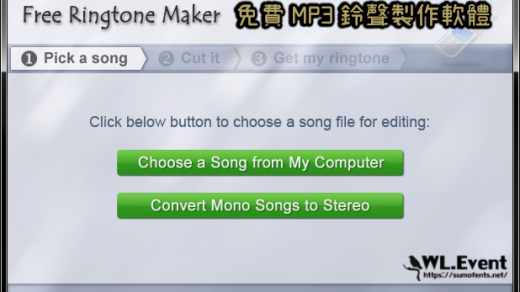
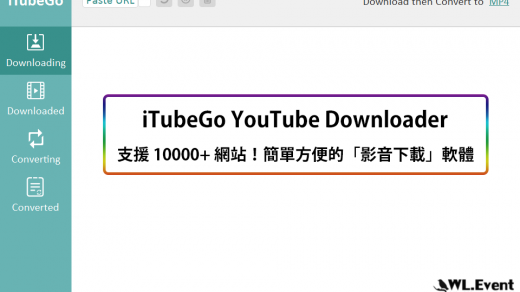
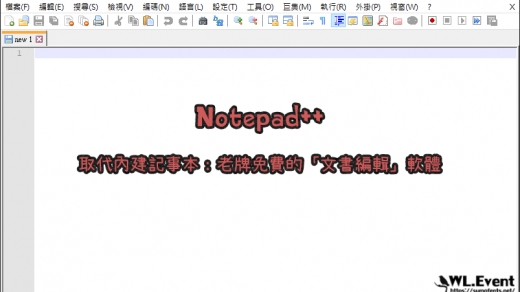
































































想請問如果下載youtube直播的影片(已經直播結束)下載的檔案也可以是1080嗎?
只要軟體能下載,且原畫質有1080P
基本上沒有問題
不好意思,追加一下說明,就是一個兩小時的影片,需要其中00:01:00~00:02:00的功能!
好的,我明白您的意思!
您好!想請問一下可以跟軟體方詢問一下可否追加youtube時間區段下載功能呢?因為都需要大檔案,下起來好占空間,再麻煩了!您網頁資訊好全面,我是看您的pr CC 2018來的,感謝您!
您好,我會幫您跟原廠建議
但是未來是不是會更新此功能,就不確定了喔!